Jak być może pamiętacie, kilka lat temu napisałem artykuł o aplikacjach do notatek odręcznych na tablet firmy Apple. Niestety, obecnie jest on już dosyć mocno nieaktualny, między innymi ze względu na spore aktualizacje aplikacji przy okazji udostępnienia iOS 7 oraz generalnie długi czas jaki minął od czasu publikacji. Dlatego zdecydowałem się napisać część drugą, w której porównam aktualne rozwiązania.
W międzyczasie zmieniłem też iPada 2 na iPada Air, ale rysik wykorzystywany do testów pozostał ten sam (Bamboo Stylus). W tej „edycji” wpisu zajmę się aplikacjami Evernote Penultimate, Microsoft OneNote, uPAD 3, Noteshelf oraz Notability. Jeśli czytaliście pierwszy post, to zapewne zauważyliście, że z listy zniknął program Remarks firmy Readdle oraz Bamboo Paper. Pierwszy przestał być rozwijany i w konsekwencji twórcy usunęli go z App Store. Drugi co prawda nadal jest dostępny i nawet otrzymał aktualizację odświeżającą interfejs, ale w praktyce zmienił się jedynie wygląd wyskakujących dymków czy okienek i nic poza tym, więc nie ma nad czym się rozwodzić.
Na pierwszy ogień idzie najprostsza (pod względem obsługi notatek odręcznych) w tej „edycji” aplikacja, czyli OneNote. Microsoft kilka miesięcy temu w końcu wysłuchał swoich użytkowników i dodał do aplikacji dla iOS możliwość dodawania odręcznych notatek. Niestety, jest ona dosyć podstawowa i sprawdza się raczej przy rysowaniu, a nie odręcznym notowaniu. Dlaczego? Przede wszystkim z powodu braku choćby najprostszego automatycznie przewijanego trybu powiększenia. Trzeba ręcznie sobie powiększać cały ekran i ręcznie go przewijać. Ewentualnie można nieco ułatwić sobie pisanie ustawiając tło strony na kratkę lub linie.
Drugą w kolejce jest nowa wersja Evernote Penultimate. Tu zaszły bardzo duże zmiany. Po pierwsze program doczekał się nowego interfejsu przystosowanego do stylistyki iOS 7 i nowszych. Ale nie tylko. Inżynierowie dodali do aplikacji jeden z lepszych trybów powiększenia z automatycznym przewijaniem. Co w nim takiego? Otóż zamiast przesuwać okienko powiększenia skokowo po przekroczeniu ustawionego marginesu, przewijanie odbywa się płynnie, co pozwala trzymać rękę cały czas w jednym miejscu (po przyzwyczajeniu się jest to o wiele wygodniejsze). Prędkość przewijania bardzo dobrze dostosowuje się do szybkości pisania przez użytkownika, w razie potrzeby można też na jakiś czas wstrzymać przewijanie przyciskiem pauzy.
Kolejna na liście jest aplikacja Noteshelf (7,99 €). Tu z pozoru zaszły jedynie zmiany polegające na odświeżeniu interfejsu. W praktyce jednak, od czasu publikacji pierwszego wpisu, twórcy dodali między innymi możliwość importowania PDFów i notowania w nich, tworzenia kopii zapasowych do przesłania na komputer, automatycznego publikowania notatek w usłudze Evernote czy wsparcie dla szeregu aktywnych rysików.
Sporo zmian zaszło w moim ulubionym programie z czasu powstania pierwszego tekstu, czyli uPAD (5,99 €). Przez jakiś czas wydawało się, że twórcy całkowicie porzucili jego rozwój (strona nie działała, aplikacja nie była aktualizowana). Ostatecznie jednak w końcu udostępnili aktualizację naprawiającą wiele błędów skutkujących wysypywaniem się programu oraz przystosowali jego interfejs do nowej stylistyki systemu iOS. Pojawiła się też opcja tworzenia automatycznej kopii zapasowej, przeszukiwania notatek, tworzenia ich na bazie szablonów czy zmodyfikowana paleta kolorów do ustawiania ich dla używanych narzędzi. Niestety, ponieważ twórcom powrót do programu zajął ponad dwa lata, musiałem znaleźć zamiennik.
Tak przechodzimy do ostatniego programu, czyli Notability (5,99 €). Kupiłem go bez większego namysłu w jakiejś promocji w celach testowych, a ostatniecznie zastąpił mi uPADa. Czym mnie urzekł? Przede wszystkim prostą organizacją notatek. Nie w postaci zeszytów na półce, ale zwyczajnej listy oraz etykiet (notka może mieć ich kilka). W wypadku notatek z zajęć takie coś sprawdzało się u mnie o wiele lepiej. Program oferował także elegancki system tworzenia automatycznej kopii zapasowej w iCloud, dzięki czemu nie trzeba było się martwić przenoszeniem plików do komputera czy chmury ręcznie. Ostatecznie przekonała mnie jednak aplikacja dla systemu OS X, która pojawiła się kilka miesięcy po zakupie wersji dla iOS.
Dzięki niej w końcu mogłem w prosty sposób udostępniać znajomym notatki oraz importować materiały udostępniane przez prowadzących (ze względu na brak systemu plików w iOS, jest to dosyć toporne). Oczywiście synchronizuje ona dane automatycznie poprzez iCloud, więc nie musimy się martwić o ręczne przenoszenie notatek.
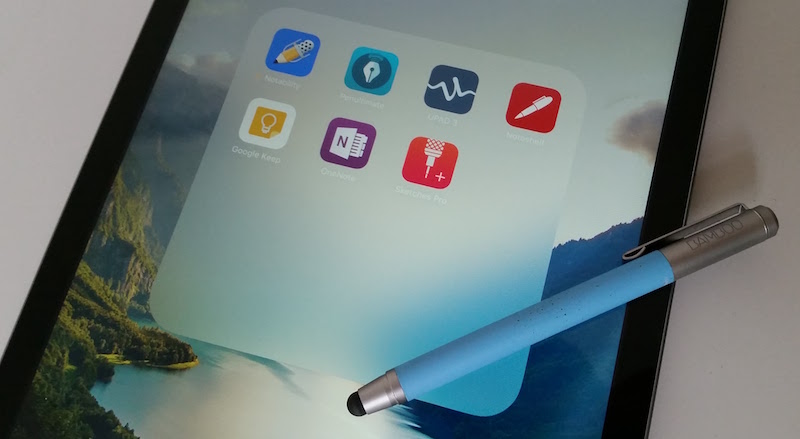
Witam.
Bardzo się cieszę, że natknąłem się na ten artykuł.
Mam takie pytanie – może bez sensu. Niedawno nabyłem iPada 3. Zakupiłem sobie piórko Adonit Jot Script. Pewnie działa podobnie jak piórko Wacoma. Czy może Pan powiedzieć, który z testowanych przez Pana programów, najlepiej odzwierciedla pisanie, zwłaszcza szybkie. Mam jeszcze takin laptop-tablet Fujitsu Siemesn ST5112. Pisane na tym było wręcz przyjemnością. Pisałem jak normalnym długopisem, ale niestety, sprzęt powoli siada (ma swoje lata), poza tym jest dosyć ciężki w porównaniu z iPadem. Mam obawę że iPada nie wykorzystam w taki sposób, mnie zadowalający. Na razie testowałem program Penultimate, i nie jestem zadowolony – być może to kwestia piórka.
Niestety, moje piórko Wacoma jest pasywne (nie przekazuje do iPada żadnych dodatkowych informacji poza dotykiem) w przeciwieństwie do wspomnianego Adonita i ma grubą końcówkę, więc sam nie mogę przetestować szybkiego pisania niczym na kartce. Wszędzie muszę używać trybu powiększenia, żeby nie kończyć z kartką zapisaną ogromnymi literami.
Ale generalnie Penultimate to najprostsza aplikacja tego typu robiona jako dodatek do Evernote i pewnie wszystko będzie lepsze od niej. Wiem, że autor Noteshelf stara się wspierać wszystkie z popularniejszych modeli aktywnych rysików (w ustawieniach widzę logo Adonit), podczas gdy twórcy pozostałych raczej nie przywiązują do tego większej wagi.
Dziękuję.
Spróbuję ten program w przyszłości – tzn. NoteShelf, na razie zakupiłem Notability na podstawie Pana rekomendacji.
Akurat ten Adonit właśnie nabyłem ze względu na kocówkę.
Gdzieś też widziałem Wacom Stylus Bamboo Fineline, tez z taką końcówką jak Adonit, ale pewnie większej różnicy nie będzie.
O ile wiem wszystkie rysiki z tak cienką końcówką są aktywne, więc bez wsparcia ze strony aplikacji (lub dodania uniwersalnego API na poziomie całego systemu przez Apple) niewiele ona daje w stosunku do pasywnych piórek. Dlatego właśnie sam kupiłem pasywnego Wacoma 🙂
Nie przepadam za odręcznym pisaniem na iPadzie – jeśli mam pisać ręcznie, to już wolę na kartkach 😉